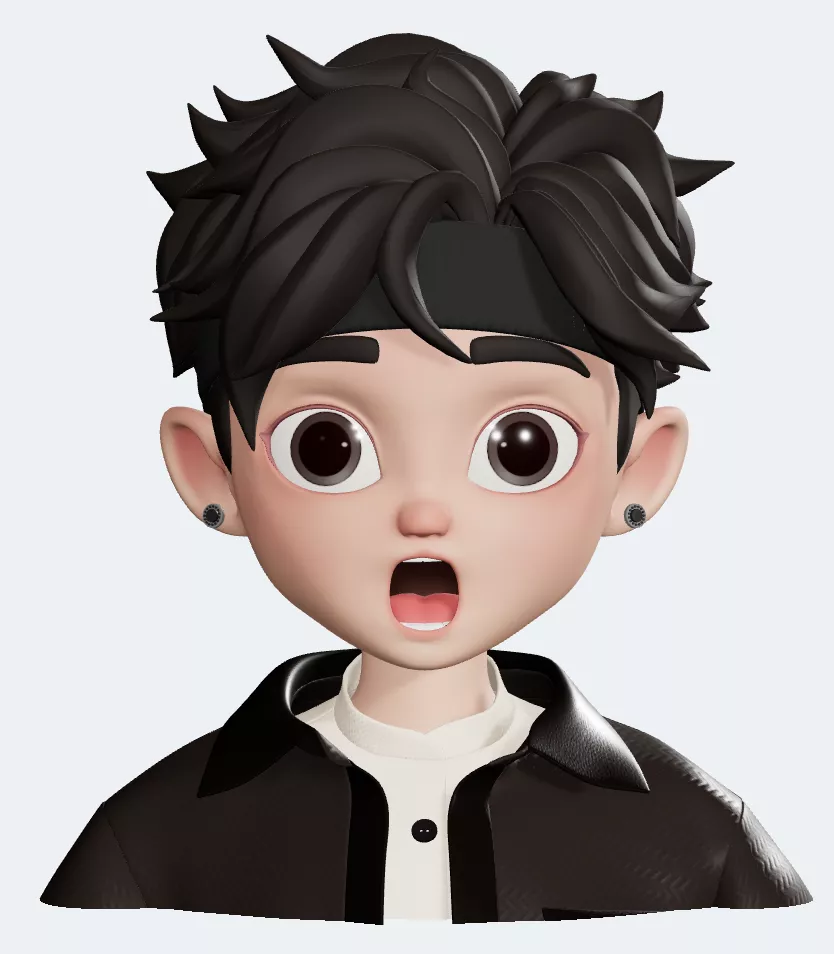【路由】软路由 · 部署Navidrome音乐服务&music-tag-web
💠前言✨
- 🎧☁️ Navidrome是一个开源的基于Web的音乐收藏服务器和流媒体。它让你自由地倾听你的来自任何浏览器或移动设备的音乐收藏。这就像你的个人Spotify!Navidrome可以用作独立服务器,允许您使用Web浏览器浏览和收听音乐收藏,同时配合强大的多平台听歌软件【音流】,可以更优雅的管理你的歌曲。
- 官方项目地址:Navidrome
- 音流官网:音流 优雅的多平台听歌软件
💠部署✨
- 设备:软路由N100 双2.5G网口
- 芯片架构:X86_64
- 由于音乐需要24小时不间断的访问,故而软路由是最好的载体.
- 部署方式:Docker-Compose
💠获取 LASTFM 密钥信息✨
-
登录官网,注册账户:LASTFM官网
-
通过邮件验证后,刷新注册网页
-
邮箱下方那一栏Application name:录入navidrome.创建生效
-
如图:
-
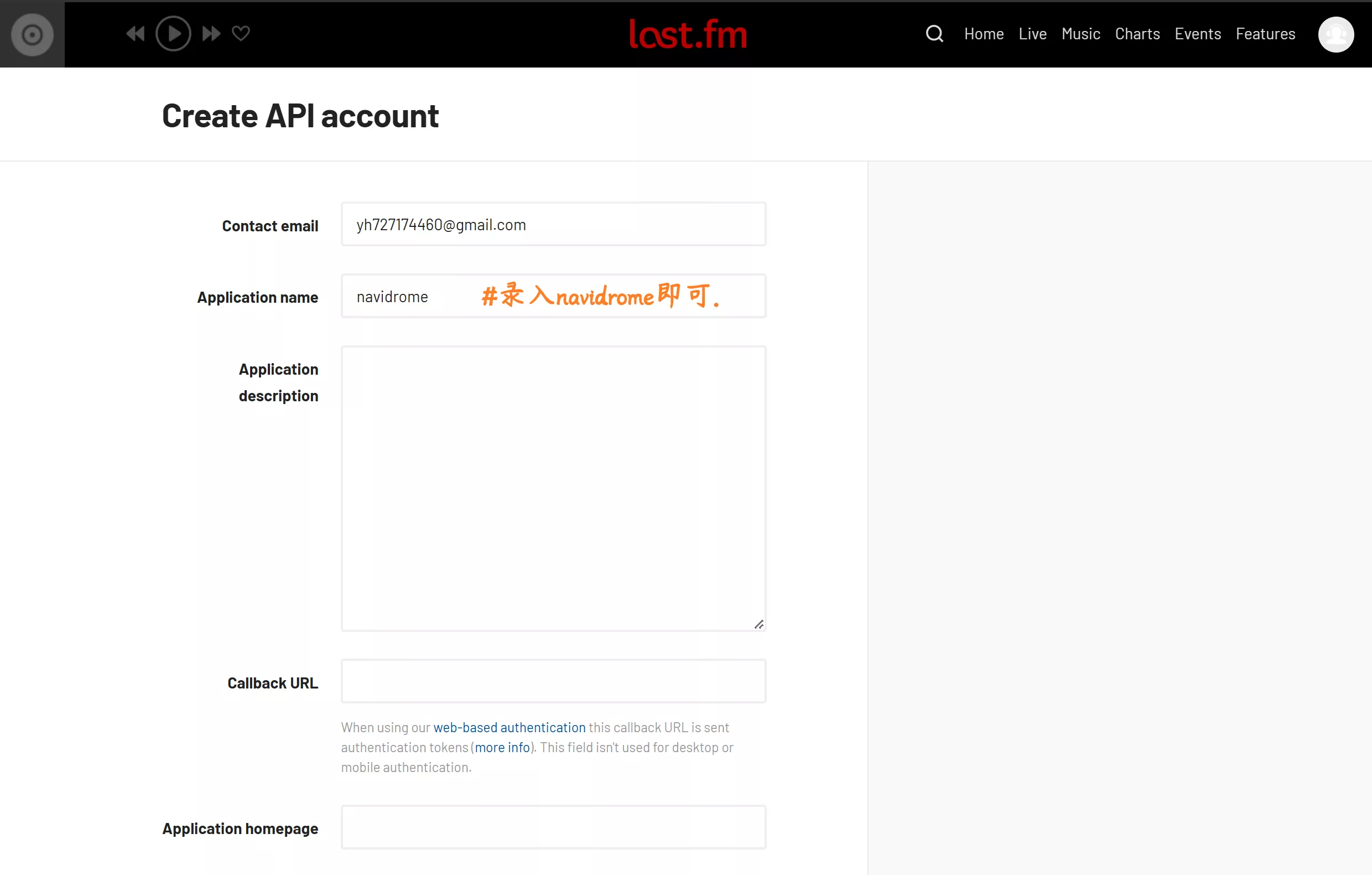
-
提交表单后,可以从 API account Created 页面获取 API Key 和 Shared Secret.
-
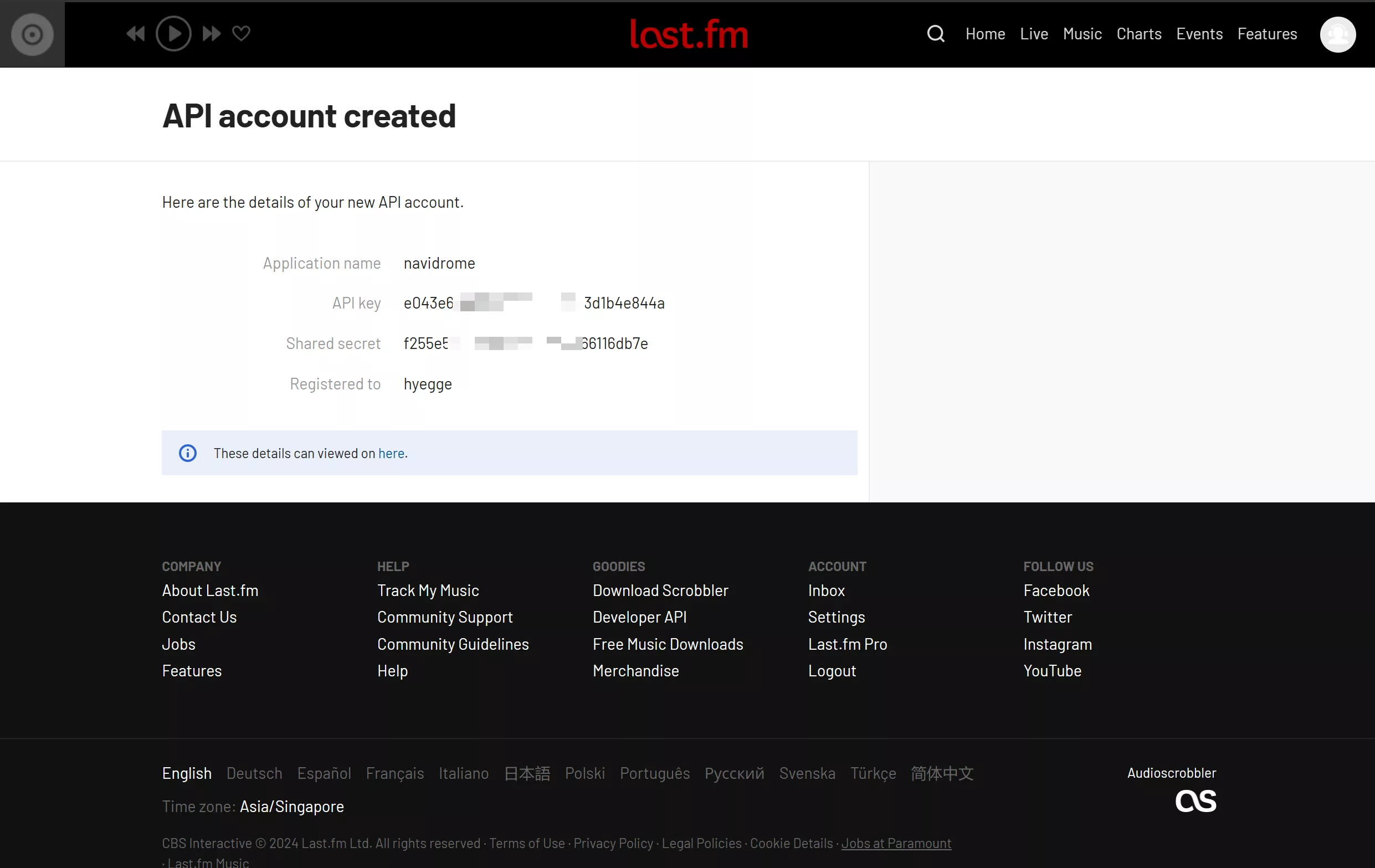
-
API Key 和 Shared Secret.就是我们需要的信息,用记事本软件Notepad++保存备用.
💠获取 SPOTIFY 密钥信息✨
- 登录官网,且注册账户,需要验证邮箱:Spotify
- 点击右上角的头像--dashbord--Accept the terms--verify--Create app.
- 点击verify,表示向你的邮箱发生验证邮件,邮件确认后,账户创建成功.
- 回到账户注册页面,进行F5网页刷新,可以看见Create app.
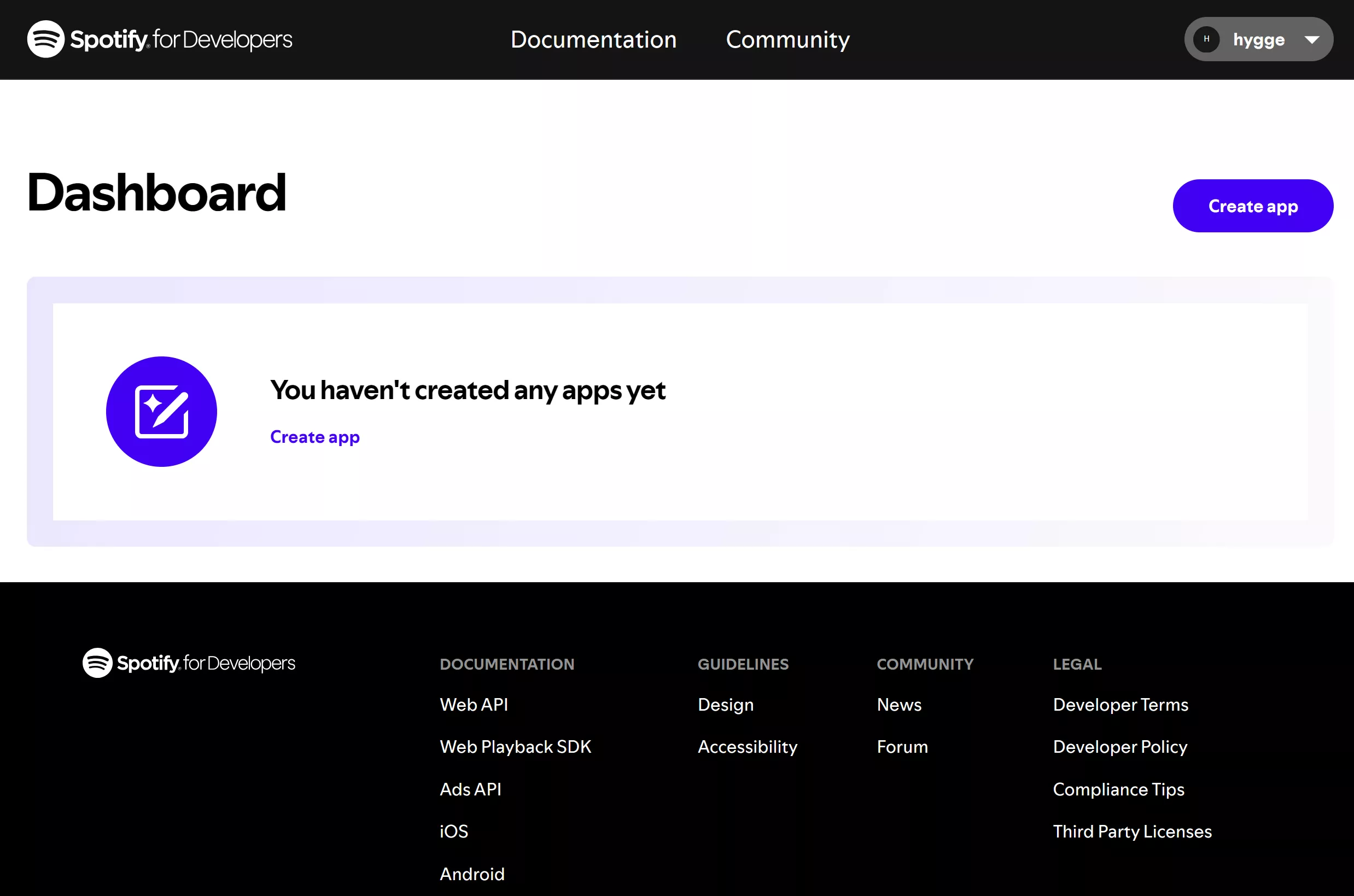
- app name和App description,均录入:navidrome
- 网站地址,录入你任意的域名即可,末尾的应用范围,默认全选,协议也勾选,点击SAVE保存提交.
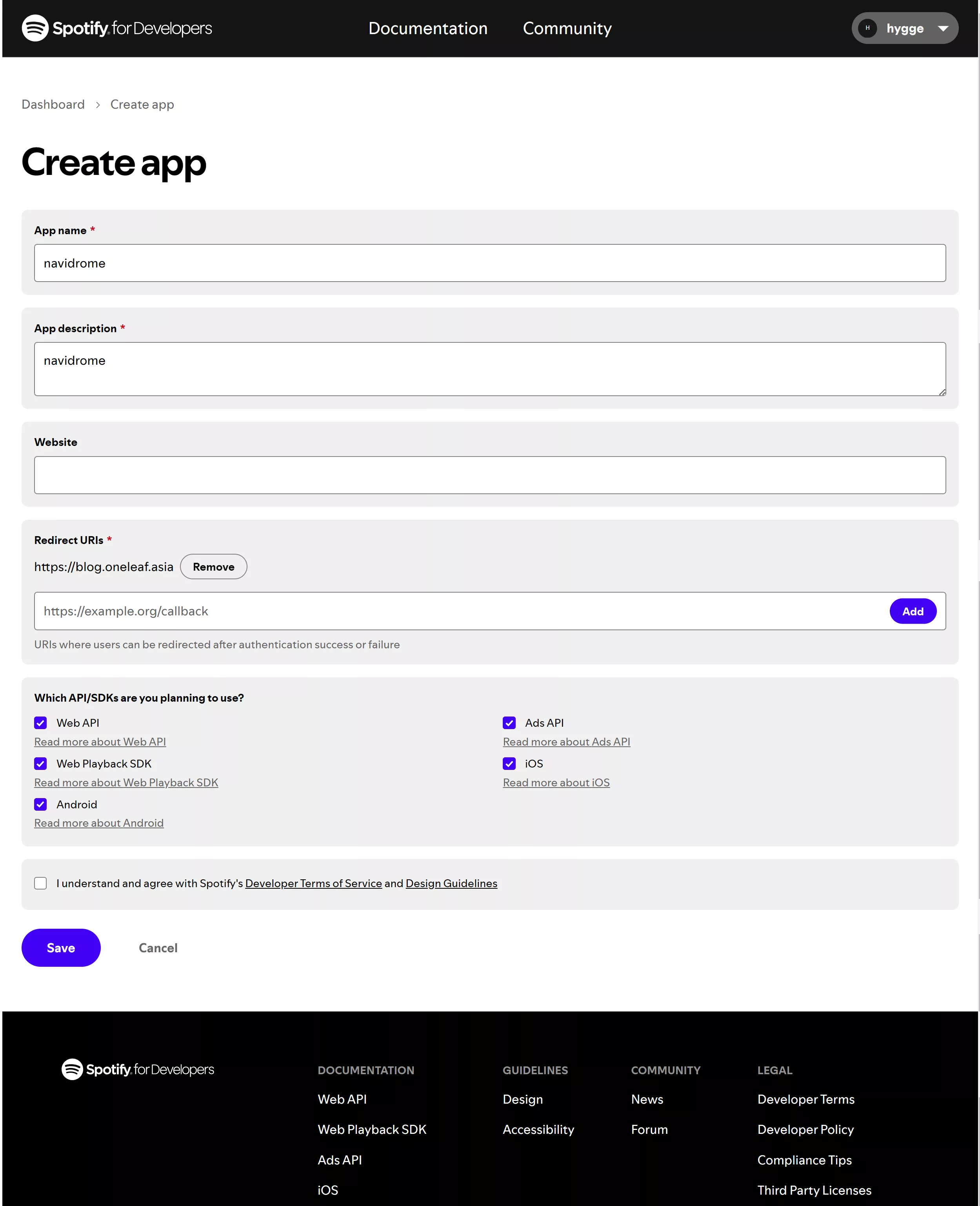
- 点击右上角的Setting设置菜单,就可以看见Basic lnformation的信息网页.
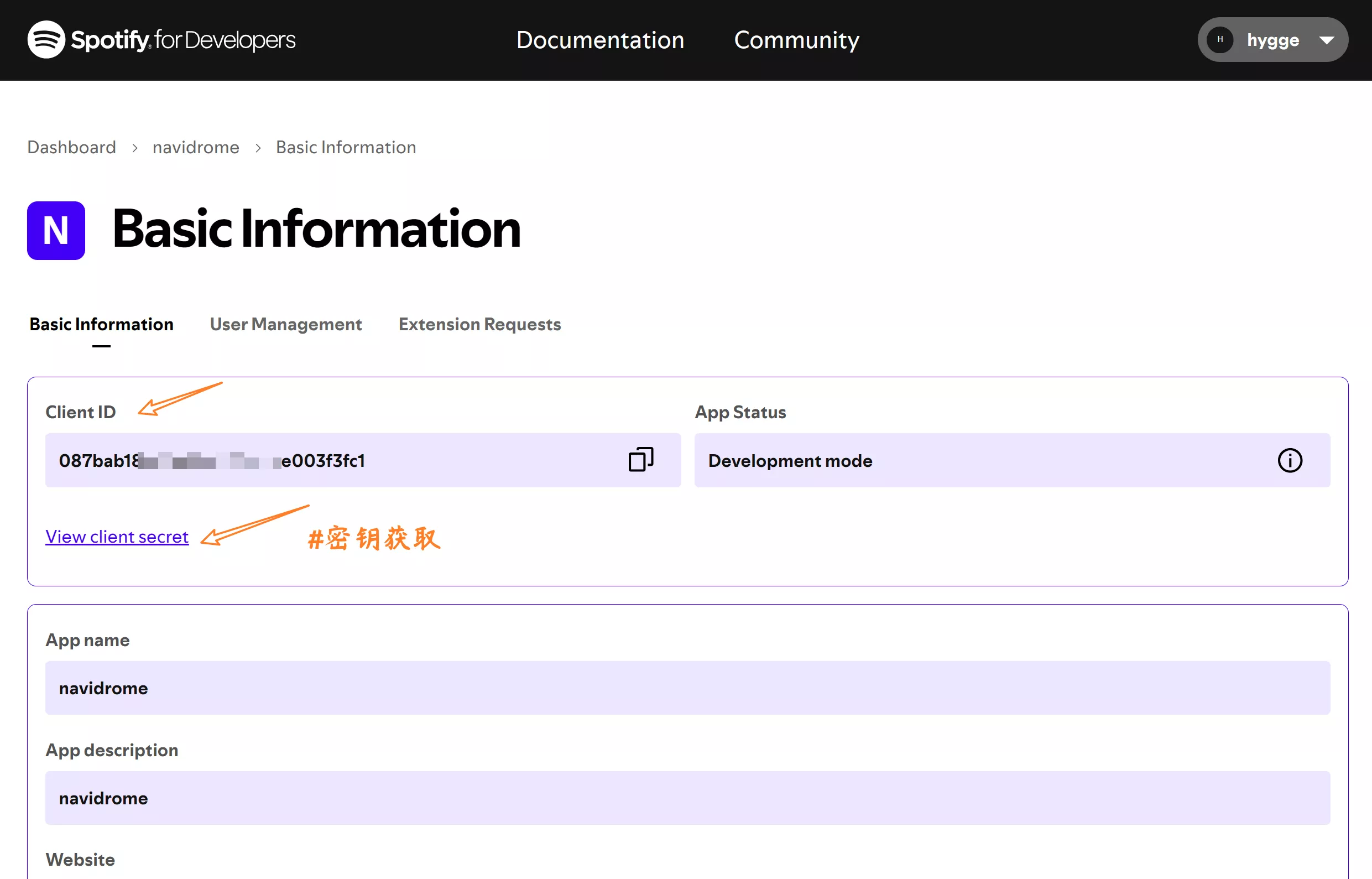
- Client ID直接显示,client secret需要手动点击即可显示.
- Client ID和client secret的密钥信息,用记事本软件Notepad++保存备用.
💠回到FinalShell终端命令工具✨
- 登录服务器,开始部署项目
- 创建对应的目录,以下为博主软路由的文件夹情况:
- /mnt/mydisk/ssd/navidrome #存放音乐和缓存数据
- /mnt/mydisk/docker/navidrome #存放Docker-Compose配置文件
- 打开目录
cd /mnt/mydisk/docker/navidrome
- 创建YAML配置文件,vim docker-compose.yaml:
version: "3"
services:
navidrome:
image: deluan/navidrome:latest
restart: always
ports:
- "8733:4533" # 左边可以改成自己服务器未被占用的端口
environment:
# Optional: put your config options customization here. Examples(这些都是可选的):
ND_SCANSCHEDULE: 1m
ND_LASTFM_ENABLED:
ND_LASTFM_APIKEY: e043e685bdf0093d1b4e844a # 修改成自己的APIKEY
ND_LASTFM_SECRET: f255e5bfc2689566116db7e # 修改成自己的SECRET
ND_SPOTIFY_ID: 087bab184f3f27de003f3fc1 # 修改成自己的ID
ND_SPOTIFY_SECRET: c38b45dc395a0156798b5106 # 修改成自己的SECRET
ND_LASTFM_LANGUAGE: zh
ND_LOGLEVEL: info
ND_SESSIONTIMEOUT: 24h
ND_BASEURL: ""
volumes:
- "/mnt/mydisk/ssd/navidrome/data:/data"
- "/mnt/mydisk/ssd/navidrome/music/folder:/music:ro" # 冒号左边修改成自己本地的音乐文件夹路径
💠上述的docker-compose配置文件,支持通过LASTFM&SPOTIFY进行音乐文件信息的刮削,比如封面,专辑信息等.✨(前提是你的宿主机支持出国访问.)
- 检查配置文件是否有误,YAML文件内容不能错位.
cat docker-compose.yaml
- 拉取项目
docker-compsoe up
- 赋予777权限,开启读写权限;后续增加了歌手的文件夹,同样需要开启权限
cd /mnt/mydisk/ssd/navidrome
chmod 777
- 再次重启项目
docker-compsoe up -d
- 访问项目
ip:4533
💠反向代理✨
- 通过软路由的插件大吉LUCKY
- 添加Web服务规则:
- 监听端口:左侧的端口号4533 默认的情况
- 子规则服务:先写域名,第二栏录入 http://ip:4533
💠后台访问✨
- http://域名:4533
- 音流软件的绑定地址,亦如此.
💠部署音乐标签✨
-
项目地址:music-tag-web
-
设备:软路由N100 双2.5G网口
-
芯片架构:X86_64
-
部署方式:Docker-Compsoe
-
创建目录:
- /mnt/mydisk/docker/music-tag-web #存放YAML配置文件
- /mnt/mydisk/ssd/music-tag-web/config #存放缓存数据
- 打开目录
cd /mnt/mydisk/docker/music-tag-web
- 部署最新V2版本,创建YAML配置文件:vim docker-compose.yaml,内容如下:
version: '3'
services:
music-tag:
image: xhongc/music_tag_web:latest
network_mode: "host"
container_name: music-tag-web
ports:
- "8702:8002"
volumes:
- /mnt/mydisk/ssd/navidrome/music:/app/media:rw
- /mnt/mydisk/ssd/music-tag-web/config:/app/data
restart: unless-stopped
注:
- volumes:冒号左侧的目录,可以参考官方文档,根据当前设备进行修改路径.
- 检查配置文件是否有误
cat docker-compose.yaml
- 拉取项目
docker-compsoe up
- 赋予777权限,开启读写权限
cd /mnt/mydisk/ssd/music-tag-web/config
chmod 777
- 再次重启项目
docker-compsoe up -d
- 访问项目
- ip:8002
- 登录账户与密码:admin
- ip:8002/admin #修改默认登陆密码
- 官方使用手册:music-tag-web
💠反向代理✨
- 通过大吉Lucky插件进行操作,过程同上.
💠配套的相关软件✨
- win11系统:https://github.com/Super-Badmen-Viper/NSMusicS
- Android系统,音流APP:https://music.aqzscn.cn
- GoogleStore商店:棉花音乐.
- 原盘歌曲下载渠道:馒头PT
- FLAC格式歌曲下载渠道:https://t.me/music_v1bot
💠刮削技巧✨
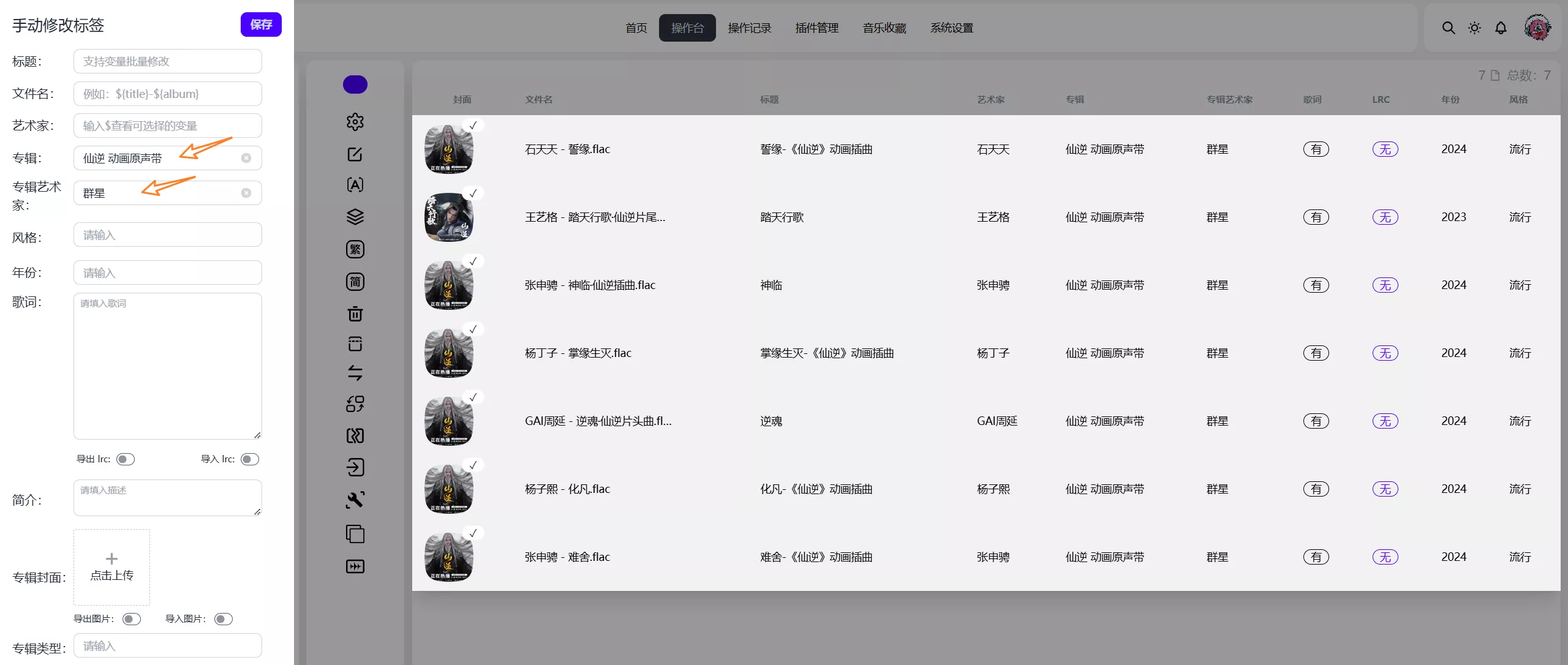
- 想要让《仙逆》OST全部在播放器中,显示为同一张专辑,就手动修改标签;
- 例如:
- 专辑:仙逆 动画原声带
- 专辑艺术家:群星
- 这样修改以后,动漫/影视OST就可以归为同一专辑了.
💠享受音乐的乐趣吧~✨
© 版权声明
文章版权归作者所有,未经允许请勿转载。